Jak opravit vysoké využití CPU službou Killer Network Service
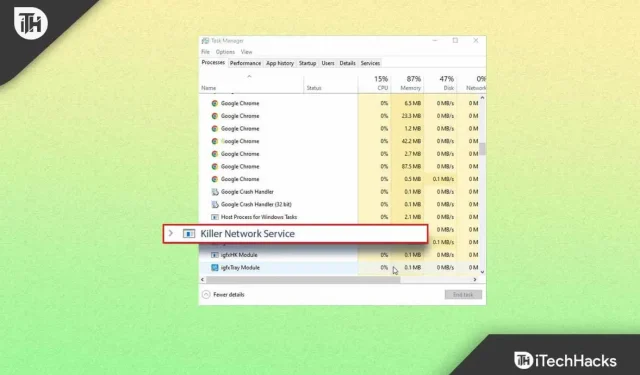
Killer Network Service neboli KNS běží na pozadí vašeho PC a nejčastěji se vyskytuje na herních noteboocích. Toto není aplikace pro Windows a má několik problémů s výkonem. To snižuje rychlost PC a také snižuje celkový výkon. Killer Network Service vylepšuje herní zážitek. Někdy se však můžete setkat s problémy se službou Killer Network CPU, které mohou způsobit problémy s vysokým využitím CPU.
Pokud zaznamenáváte vysoké využití procesoru kvůli Killer Network Service, můžete zaznamenat problémy, jako je zpoždění počítače, konstantní pokles snímkové frekvence při hraní her a podobně. V tomto článku budeme diskutovat o tom, jak můžete opravit vysoké využití CPU kvůli síťové službě Killer.
Obsah:
Je Killer Network Service virus?
Jak víte, Killer Network Service je služba na pozadí, nikoli virus. Ale mnohokrát malware předstíral, že je KNS a přistupoval k umístění nebo cestě každé služby v počítači, ale malware neměl stejné umístění. Chcete-li zkontrolovat, zda je služba KNS na vašem počítači malware nebo ne, postupujte takto:
- Otevřete Průzkumník souborů v počítači stisknutím kombinace kláves Windows + E.
- Zde postupujte podle následující cesty:
C:\programfiles\killernetworking\killercontrolcenter .
Poznámka . Zadaná cesta nebude fungovat pro uživatele, kteří nemají síťovou službu Killer.
- Nyní klikněte pravým tlačítkem myši na daný spustitelný soubor pro KNS a vyberte Vlastnosti.
- Zde zkontrolujte, zda je cesta pro Killer Network Service stejná jako výše nebo ne.
- Pokud je to stejné, pak KNS není virus. Pokud se však liší, pak se jedná o malware.
Opravte vysoké využití procesoru Killer Network Service
Níže jsou uvedeny metody, kterými můžete vyřešit problém s vysokým využitím procesoru Killer Network Service.
Zastavte službu Killer Network Service
KNS zpracovává mnoho procesů; tyto procesy mohou být někdy nekompatibilní a mohou způsobit velké chyby CPU. Nyní, pokud chcete zabránit KNS v používání vašeho CPU, postupujte takto:
- Otevřete nabídku Start , vyhledejte Nástroje a stiskněte Enter.
- Přejděte a najděte tam Killer Network Service .
- Poklepejte na KNS a potom kliknutím na tlačítko Zastavit službu zastavte.
Spusťte DISM
Pokud narazíte na tento problém, zkuste spustit DISM. Chcete-li to provést, postupujte podle následujících kroků:
- Stiskněte kombinaci kláves Windows + S a vyhledejte CMD. Klepněte pravým tlačítkem myši na Příkazový řádek a z rozbalovací nabídky vyberte Spustit jako správce .
- Na příkazovém řádku zadejte DISM.exe /Online/clean-image/Restorehealth a stisknutím klávesy Enter spusťte operaci.
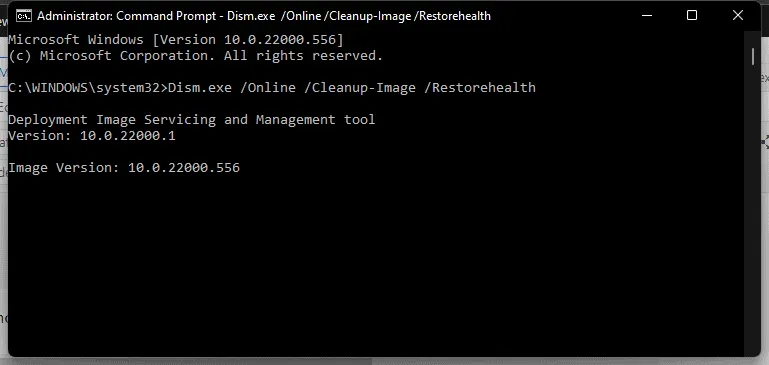
Tento příkaz automaticky obnoví váš systém a během procesu neztratíte důležitá data. Zde je návod, jak můžete vyřešit problém s vysokým využitím CPU ve službě Killer Network Service. Pokud to nefunguje, můžete zkusit jiné metody.
Pomocí sledování zdrojů
Hlavní funkcí příkazu Resource Monitor je zjišťovat systémové problémy. Pomocí tohoto příkazu můžete opravit různé problémy, dokonce i vysoké využití procesoru způsobené KNS. Chcete-li to provést, postupujte podle následujících kroků:
- Stisknutím kombinace kláves Windows + R otevřete dialogové okno Spustit .
- Nyní zadejte resmon a klikněte na OK.
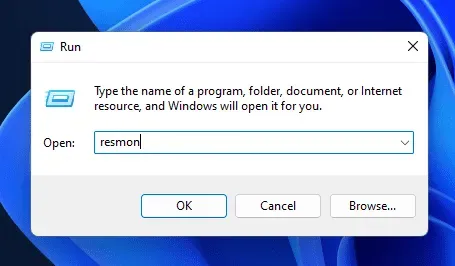
- V okně Resource Monitor najděte Killer Network Service. Klikněte na něj pravým tlačítkem a vyberte Ukončit proces.
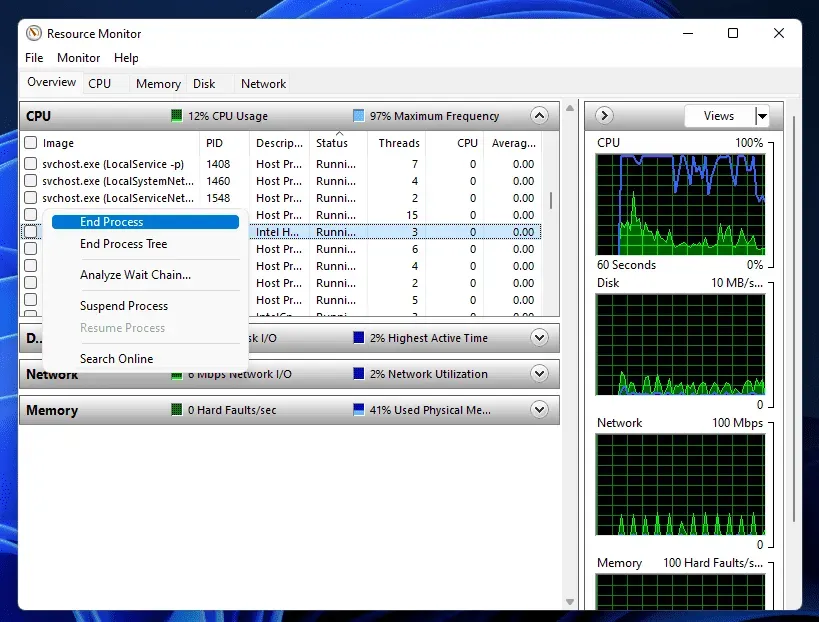
Odinstalováním síťové služby Killer
Odstranění KNS je další způsob, jak opravit vysoké využití procesoru. Vzhledem k tomu, že tato služba není službou Windows, nemá na vaše procesy žádný vliv. Chcete-li tuto službu odinstalovat, postupujte podle uvedených kroků.
- Stiskněte klávesu Windows , vyhledejte Ovládací panely a kliknutím na první možnost otevřete Ovládací panely.
- Nyní klikněte na Odinstalovat program v části Programy .
- Klikněte na Killer Network Manager Suite a poté klikněte na Odinstalovat. Program odinstalujte podle pokynů na obrazovce.
- Stejným způsobem odeberte ovladače bezdrátové sítě Killer .
Přepněte na vysoký výkon
Změna služby napájení může také pomoci vyřešit problém s vysokým využitím procesoru. Chcete-li změnit nastavení napájení, postupujte podle těchto kroků.
- Otevřete Ovládací panely na vašem PC.
- Nyní najděte „ Možnosti napájení “ a klikněte na něj.
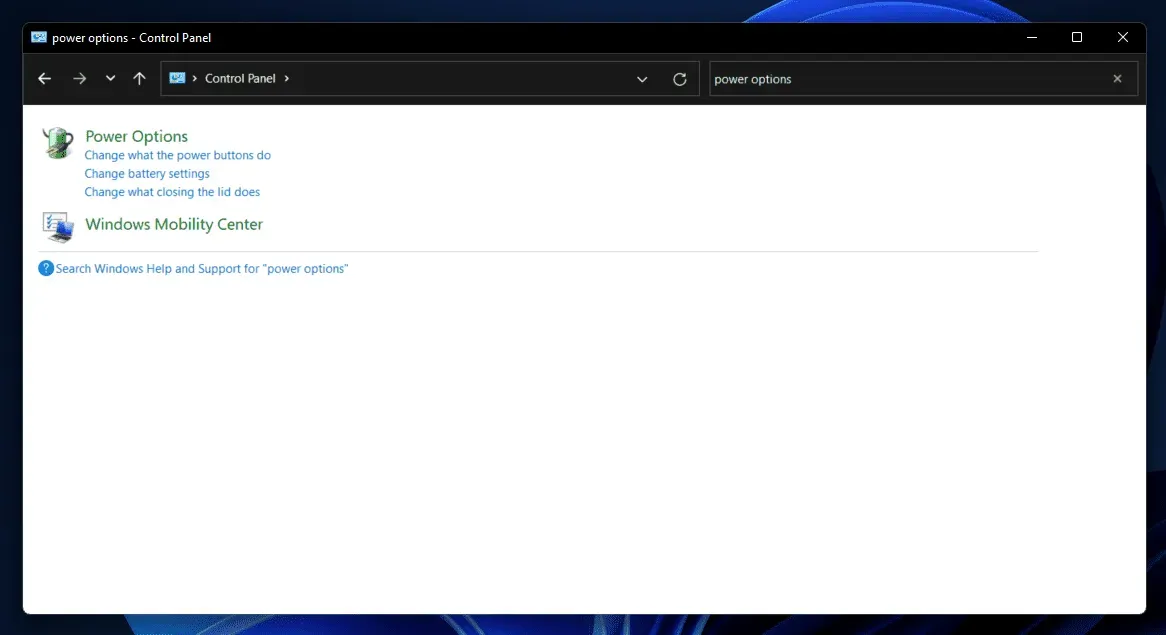
- Zde vyberte Vysoký výkon.
- To by mělo s největší pravděpodobností vyřešit problém, se kterým se setkáváte.
Resetovat/přeinstalovat Windows
Pokud problém přetrvává, můžete zkusit resetovat nastavení systému Windows. Resetování počítače se systémem Windows vymaže všechna nastavení a po dokončení procesu byste neměli čelit žádnému problému. Restartujte počítač se systémem Windows podle našeho průvodce. Windows můžete buď přeinstalovat, nebo resetovat.
Závěr
V tomto článku jsme diskutovali o Killer Network Service a poskytli kroky k řešení problémů s vysokým vytížením CPU. Je pravděpodobné, že tyto kroky pro odstraňování problémů by měly problém vyřešit. Pokud nic z toho nefunguje, určitě pomůže resetování Windows 11 do továrního nastavení.
Napsat komentář